キーワードプールの使い方|ライバルに勝つキーワード選定の神ツール!

ブロガー・ライターたちに大人気の【キーワードプール】をもうご存知ですか?
何記事も書いているのになかなか記事が上位表示されない。
みんな知りたい情報なはずなのに、記事が検索されない。
あなたはそんな経験ありませんか?
キーワード選定は、記事を書く上でとても重要です。このキーワード選定に失敗すると、どんなにいい記事でも、たくさんの人に見てもらえる機会はなくなってしまいます。
そんなキーワード選定で悩んでいるアナタにすすめたいのが、キーワードプールです。
キーワードプールとは、2022年6月にリリースされた無料・登録ナシで使えるキーワード選定ツールです。
簡単に言うと、ブログの収益化を目指す上で大事な【キーワード選び】を助けてくれる神ツールですね。
初心者さん・成果が出なかったベテランでも、キーワードプールだけ使えればOK! というくらい便利なツールです!
この記事では、
✅キーワードプールの使い方
✅今まで気が付かなかった
便利機能が満載
✅キーワードプールの
メリット・デメリット(!?)
などをわかりやすく解説していきます。
誰でも使いやすいツールなので
ぜひ使い方を覚えていってください♪
キーワードプールって何?

キーワードプールは、2022年6月にリリースされた無料・登録ナシで使えるキーワード選定ツールです。
無料・無制限はうれしいですね!
他のツールは有料だったり
検索回数に制限があったりする中、
キーワードプールは
で検索が可能なところがとても魅力的ですね。
また、キーワードプールは自分の検索履歴も見ることができるので、前回なんて検索したっけ? と迷うことがありません。
〈キーワードプールを使ってわかること〉
💡月間の平均検索回数
💡関連ワード
💡周辺ワード
💡ライバルサイト上位の詳細
💡ライバルサイトの文字数
操作もとても簡単で、キーワードプールだけで
から
までさらっとできてしまいます。
キーワードプールの使い方
 キーワードプールの使い方はとってもシンプルです。
キーワードプールの使い方はとってもシンプルです。
使い方を解説していくので、あなたも一緒にキーワードプールを開いてやってみましょう!
キーワードプール|キーワードプールは関連キーワード取得ツールです。
グーグルサジェストキーワードや月間検索数を取得できます。
関連ワードを調べる

キーワードプールを開いたら、まず左上(黄色枠)の検索ボックスに検索したいキーワードを入力します。
検索をかけると、右側に関連ワードがズラーッとあいうえお順に表示されます。
ライバルがどんなキーワードを使って書いているか把握できます。
このあいうえお順は、検索回数順に並べ替えることもできます。
〈並べ替える手順〉

左中央にあるページ切替の「検索回数順▼」をクリックすると検索回数の多い順に並べ替えてくれます。
さらにもう1度「検索回数順▼」をクリックすると検索回数の少ない順に並べ替えてくれます。
月間の平均検索回数を調べる

月間の平均検索回数を調べるには、関連ワードを検索して、どれでもいいので関連ワードの右下の「月間検索回数」(赤丸)をクリックします。すると、各キーワードの月間平均検索回数が表示されます。

中には「検索回数不明」と表示されるものがあります。
これは、検索がほとんどされていないキーワードということなのでこのキーワードであなたが記事を書いても検索されない可能性が高いです。
せっかく書くならライバルに勝って、たくさんアクセスしてもらいたいので月間平均検索回数が10回以上あるものを選ぶといいでしょう。
また、検索回数が多すぎてもライバルに勝てない・埋もれてしまう可能性があるので
検索回数が10~100回くらいのキーワードに注目するのがおすすめです。
周辺ワードを調べる

周辺ワードを調べるには、左中央にあるページ切替の「周辺ワード」をクリックすると関連ワードから周辺ワードに並べ替えてくれます。
関連ワードでは、検索したキーワードを含んだものが表示されていたのに対して、周辺ワードでは、検索したキーワードが含まれていなくても、
関係しているキーワードを自動で表示してくれます。
周辺ワードの例として、ブログの周辺ワードを見てみると、検索したキーワード「ブログ」は含まれていない「アメブロ 入院」などがでてきます。

※周辺ワードは、あいうえお順表示はできませんのでご注意ください。
周辺ワードを使用することで、自分では思いつかなかったキーワードを発見できるので、さらに視野を広げられますね!
競合検索でライバルを把握する
キーワードを決めるときに気になるのはやっぱりライバルですよね。ライバルに勝たないと、頑張って書いた記事も読んでもらえない可能性があります。
そんなときに役立つのが【競合検索】です。
〈競合検索でできること〉
💡競合サイトの上位の詳細
💡競合サイトの文字数を調べる
同じ操作で両方見ることができるので、やっていきましょう。

競合サイトを調べるには、気になる関連ワードの下にある「競合検索」をクリックします。
検索するとこんな感じで、上位20位のライバルサイトが表示されます。

検索するとこんな感じで、上位20位のライバルサイトが表示されます。
記事のタイトル(青枠)や、記事のURLと文字数(赤丸)になります。
タイトルへのキーワードの盛り込み方や、文字数を把握することでライバルに勝つ記事を書きやすくなりますね。
URLをクリックすれば、ライバル記事に飛ぶことができます。
他にも
💡WP(WordPress)サイトかどうか
💡WPテーマ
がわかります。
WordPressを使っている人であれば、こちらも記事作りに役立ちますね。
この競合検索で、上位に企業ページが多いものは、良い記事を書いても企業ページより上位に入れない可能性が高いので、上位サイトが個人のブログのものを狙って書くのが良いでしょう。
また、文字数があまりにも多いものが上位にある場合も、書くかどうかよく考えるべきです。
書ける文字数であれば問題ありませんが、まだそんな文字数書けないな…と思うのであれば、文字数の少ない類似のキーワードに変えてみたりすると上位を目指せる確率がアップします。
文字数が多い方が絶対に良い記事だとは言えませんが、10000文字の記事に2000~3000文字の記事で勝つのはなかなか難しいですね。
キーワードプールのその他のおすすめ機能
 今まで紹介した機能だけでも十分キーワードプールを使いこなせますが、さらに良い記事を書くためにおすすめの機能をご紹介していきます。
今まで紹介した機能だけでも十分キーワードプールを使いこなせますが、さらに良い記事を書くためにおすすめの機能をご紹介していきます。
Pool検索
Pool検索は、簡単に言うとキーワードの深堀ができる機能です。

Pool検索でキーワードの深堀をするには、気になる関連ワードの下にある「Pool検索」をクリックします。

今回は、「ブログ収益化」をPool検索したので、こんな感じで「ブログ収益化 〇〇〇」と深堀したキーワードがたくさん出てきます。
さらに深堀したい場合は、気になるキーワードのPool検索をもう一度押すとさらに細かく深堀することもできます。
こうやって、自分でキーワードを考えなくてもライバルがどんなキーワードで記事を書いているか検索できるのはとっても便利ですし、自分にない発想なども見つかり、とても勉強になります。
💡キーワード選定に迷ったら
ぜひ使ってほしい機能です。
検索結果の保存方法
キーワードプールでは、検索結果をブラウザ上で保存することができます。

検索結果は左中央に表示され、再検索することもできるし、必要のないものは削除することもできます。
なんてことがなくなって、手間が省けるので便利ですね。
Google検索
キーワードプールでは、Google検索に飛ぶのも簡単です。

Google検索をするには、気になる関連ワードの下にある「Google検索」をクリックします。
クリックするとGoogle検索のページに飛ぶことができるので簡単に検索画面を見ることができます。
わざわざGoogle検索しなくていいのが便利なポイントですね。
スマホでも検索できる
 キーワードプールはスマホでも使うことができます。
キーワードプールはスマホでも使うことができます。
スマホでも作業できるので、通勤時間などの隙間時間にキーワードだけ選定するなんてことも可能です♪
まとめ
 キーワードプールはとても便利で使いやすく、おすすめなキーワード選定ツールです。
キーワードプールはとても便利で使いやすく、おすすめなキーワード選定ツールです。
初心者の方はもちろん、今キーワード選定に悩んでいるあなたも、選定時間がグッと短くなったり選定するのが楽しくなるのを実感できるはずです。
ぜひ、キーワードプールを試してみてくださいね。
幅広いユーザーが絶賛!!
ふとしたタイミングでフォロワーさんのブログを読むのですが、すごく内容が濃くて驚いてます。https://t.co/kaidB3ydix
私が関わりのない分野でも、その分野に興味ある人にとっては貴重な内容だなと思います。
こういった記事の作成にキーワードプールが使われているのは嬉しいですね😃— キーワードプール (@keywordpool) October 28, 2022
🐨競合サイトの調査🐨
競合サイトの調査に便利なツールの紹介。
「キーワードプール」っていうツールが便利。ラッコキーワードのような関連キーワードの取得とキーワードプランナーのような月間検索ボリュームの取得ができる。
さらに、凄いのは回数が無制限。#ブログ初心者#ブログ仲間募集中— こあら@ブログ×高齢パパ (@koara_chann) October 18, 2022
昨日メルマガでご紹介したキーワードプール@keywordpool 無料で使用回数無制限のツールなのに検索回数がこのツール上だけで分かる。そのキーワードで上位表示しているサイトがどこなのか一覧で分かるのが超便利。今は出来ないけど今後CSVでダウンロードできるようになっていくかもって!活用する😆 pic.twitter.com/ckHtxl8qKL
— 由美|月3万を1日10分のツイッターで稼ぐ (@yumimama812) October 7, 2022
Twitterで見かけたキーワードプールを昨日初めて使ってみたけど、めちゃ便利だった😳
月間検索回数とかキーワードプランナーより具体的な数字出てビックリ❗️✨
やっぱり情報収集にはTwitterですね😊#ブログ#ブログ仲間と繋がりたい— NJパパ (@NJ87051237) October 26, 2022
みなさん事件です🚨
先日リリースされた無料キーワード選定ツール「キーワードプール🛟」を徹底解説☝️😆
サジェストキーワードと検索ボリュームが瞬時に分かり、検索ボリュームはキーワードプランナーより具体的という神仕様💘
これ控えめに言ってめちゃくちゃ便利です😉https://t.co/kmexLmqNy6
— ゆいて | 2年目ブロガー🦁✖️🌊 (@yuitelog) July 24, 2022
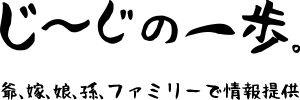








ディスカッション
コメント一覧
まだ、コメントがありません